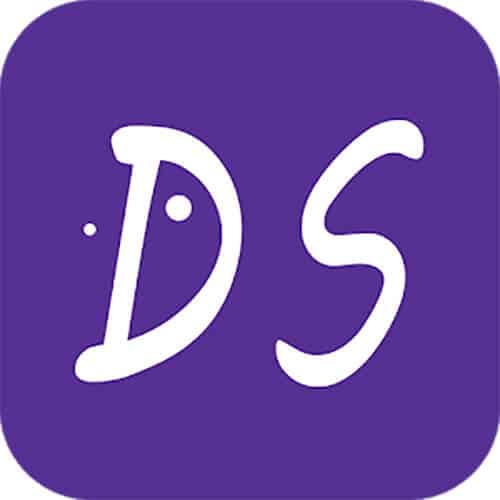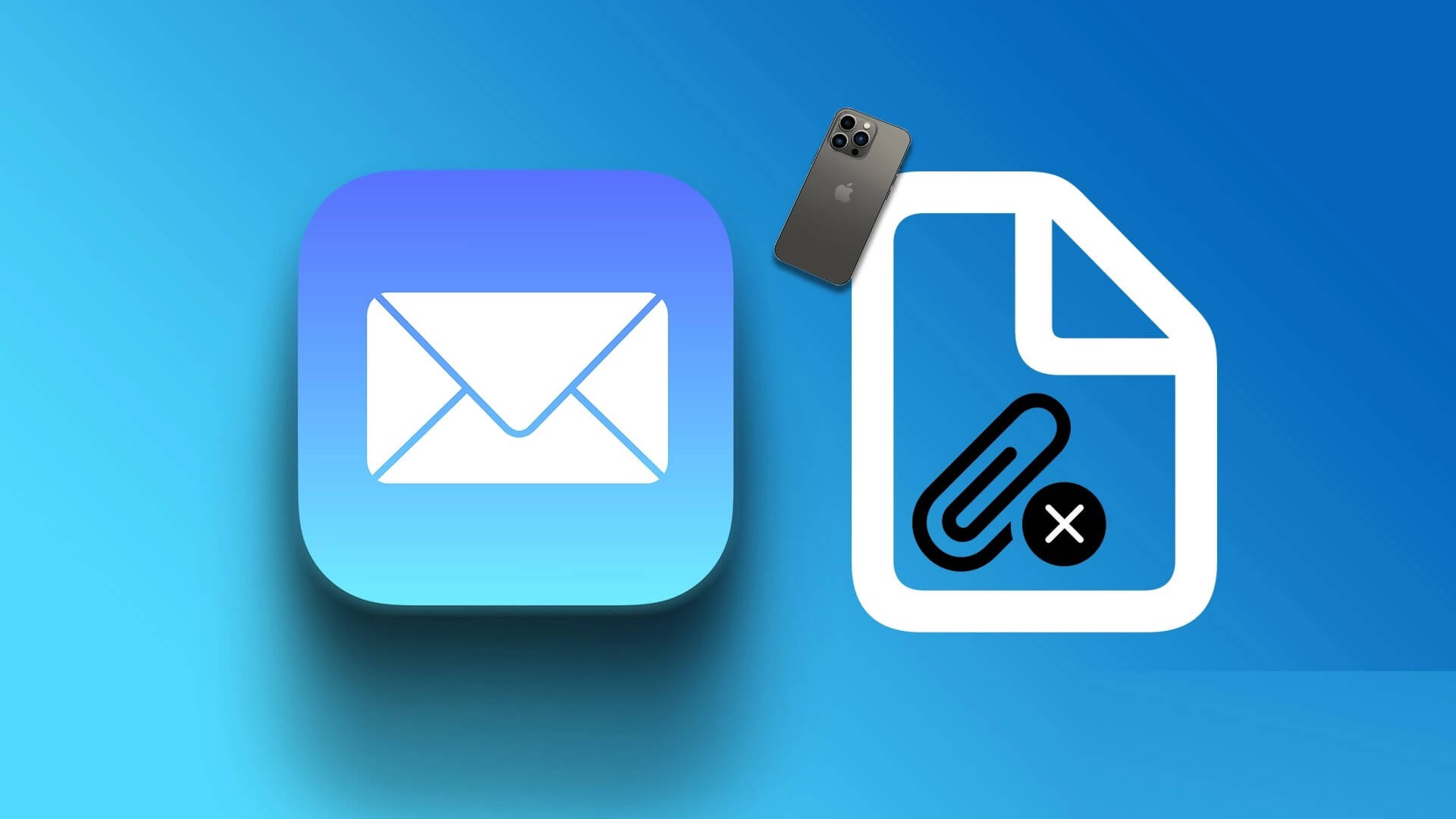Quando você altera a senha da sua conta Apple, o iOS solicita que você a verifique com os novos detalhes da conta no seu iPhone. Também pode ser necessário fazer login na sua conta Apple para verificar uma assinatura, compra de aplicativo ou jogo, ou ao configurar o Compartilhamento Familiar. Quaisquer interrupções durante o processo de login do ID Apple podem confundir você. Aqui estão as melhores maneiras de corrigir o problema “Não é possível fazer login no ID Apple” no iPhone.
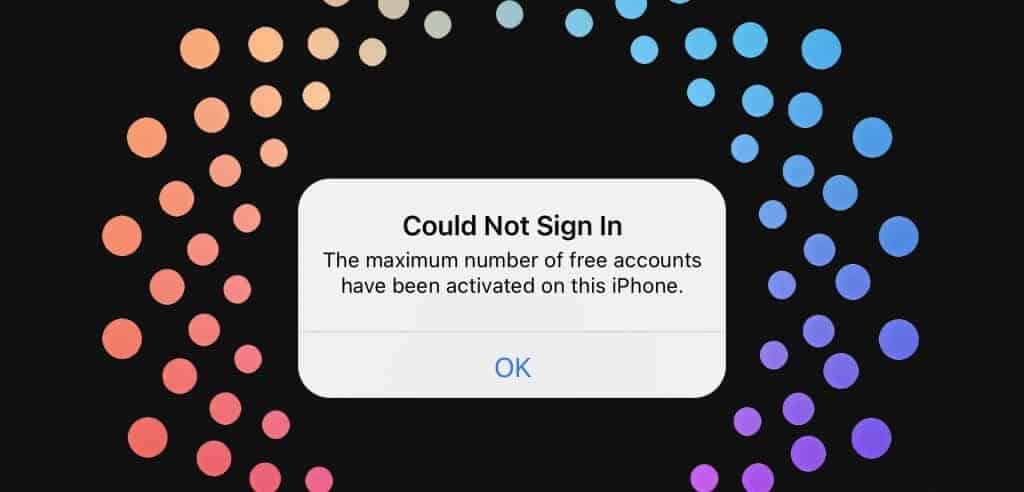
“Por que não consigo fazer login no meu ID Apple?” É uma das perguntas mais frequentes dos usuários do iPhone e é uma situação frustrante. Antes de redefinir seu dispositivo Apple para começar do zero, use os truques abaixo para se livrar dos problemas de login do ID Apple.
1. Verifique seu ID Apple e senha
Vamos examinar alguns princípios básicos primeiro. Você precisa verificar seu ID Apple e senha. Certifique-se de inserir os detalhes corretos da conta sem erros. Mesmo um erro de digitação pode impedir que você faça login na sua conta Apple. Além disso, se você estiver usando Aplicativos de gerenciamento de senhaCertifique-se de preencher automaticamente a senha mais recente.
2. Verifique a conexão de rede
Devido à conexão de rede pouco clara, iOS não pode verificar os detalhes da sua conta Apple Causa erros de login do Apple ID no iPhone e iPad. Antes de inserir seu endereço de e-mail e senha e pressionar o botão de login, certifique-se de ter uma conexão ativa com a Internet em seu telefone.
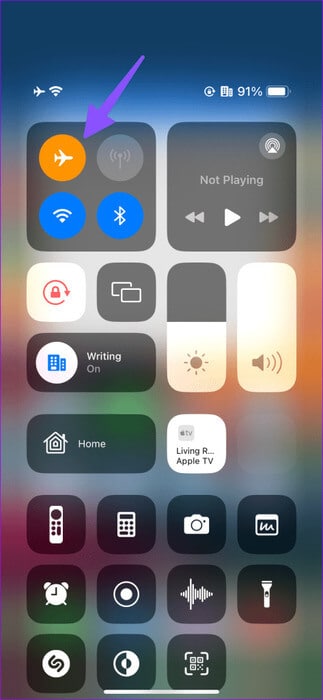
Se o seu iPhone continuar perdendo bandas de rede móvel, conecte-se a uma rede Wi-Fi de alta velocidade. Você também pode deslizar para baixo no canto superior direito e ativar o modo Avião. Você pode desativá-lo depois de algum tempo e tentar novamente. Se os problemas de Internet persistirem no seu telefone,...Redefinir Ajustes de RedeE você está pronto para começar.
3. Reinicie o iPhone
Às vezes, uma simples reinicialização do dispositivo pode resolver esses problemas. Portanto, é uma boa ideia reiniciar o iPhone de vez em quando.
Passo 1: pressione e segure Botões de volume أو Botão de energia até aparecer Controle deslizante de desligamento.
Passo 2: Arraste o controle deslizante para desligar o dispositivo. Espere um pouco 30 segundos Aproximadamente e continue pressionando Botão de energia até aparecer Logotipo da Apple.
Se você tiver um iPhone com botão Home físico, mantenha pressionado Botão lateral Para verificar a barra de rolagem "Desligar".
4. Verifique o status do serviço Apple
Quando os servidores da Apple sofrem uma interrupção, você enfrenta problemas de login, problemas de acesso aos serviços da empresa e outros obstáculos. Você pode visitar o link abaixo e visualizar a página de status do serviço da empresa. Você deve certificar-se de que há um indicador verde próximo à opção Apple ID.
Se exibir uma opção laranja ou amarela, aguarde a empresa resolver os problemas do servidor.
5. Desative Facetime e IMESSAGE
Você pode ter problemas para fazer login na sua conta Apple devido a alguns conflitos com os serviços iMessage e FaceTime ativos no seu iPhone. Você pode desativá-lo e tentar fazer login na sua conta Apple novamente.
Passo 1: Abrir Aplicativo de configurações no seu iPhone e vá para Mensagens. Desative o iMessage.
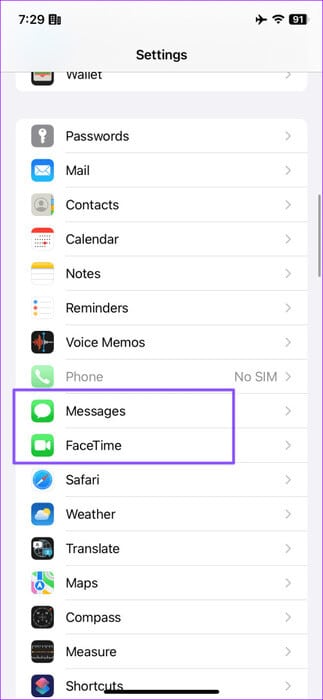
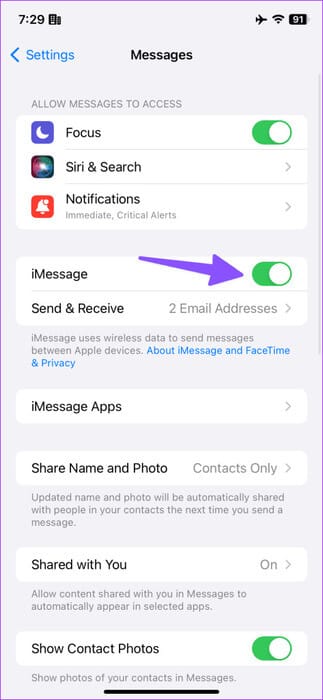
Passo 2: Volte para a tela anterior e selecione Facetime, E desligue o interruptor ao lado Facetime.
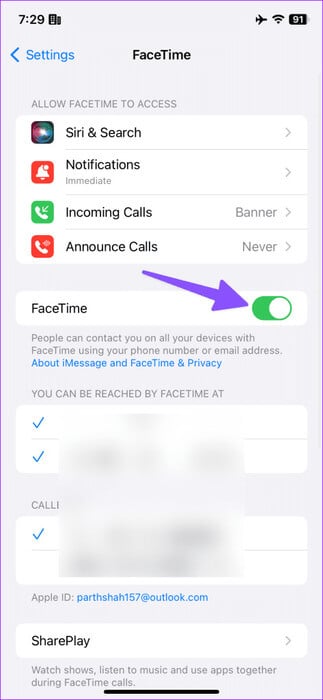
6. Verifique a data e hora
Configurações incorretas de data e hora podem impedir que você faça login na sua conta Apple. Quando a hora do seu iPhone não corresponde à hora real, muitos aplicativos e serviços podem desencadear esses erros. Seu ID Apple também pode não permitir que você faça login se os detalhes de data e hora do seu iPhone forem diferentes dos reais.
Passo 1: Abra um aplicativo Configurações E vai para Público.
Passo 2: Localizar data e hora.
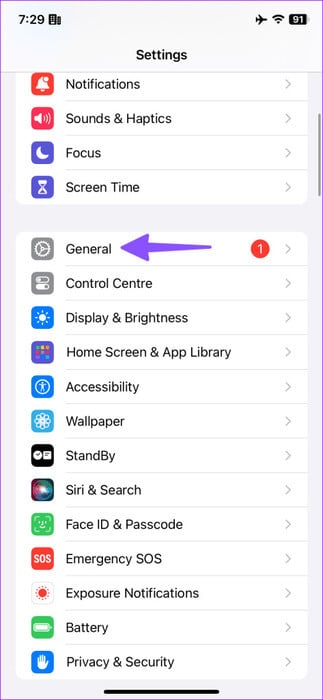
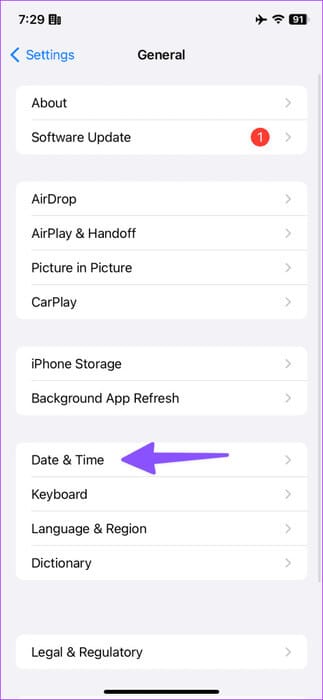
Etapa 3: Tenha certeza de Defina o fuso horário correto.
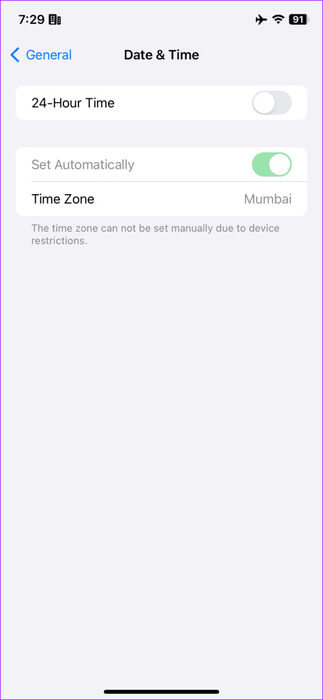
7. Desative VPN
Seu iPhone pode detectar um endereço IP incomum devido a uma VPN ativa e exibir uma mensagem “Você não pode fazer login neste momento.”. Tente fazer login novamente Erro. Pode ser necessário desativar a VPN e tentar usar seu ID Apple e senha para fazer login novamente. Correção: Não é possível fazer login no ID Apple.
8. Redefina a senha da sua conta Apple
Se sua conta Apple for hackeada, você não conseguirá fazer login usando suas informações de login antigas. Ou você não atualizou a senha nas chaves de acesso do seu iPhone. Como medida de segurança, você pode alterar a senha do seu iPhone seguindo as seguintes etapas:
Passo 1: Abra um aplicativo Configurações no seu iPhone e toque em Nome da sua conta acima. A seguir, selecione Acesso e segurança.
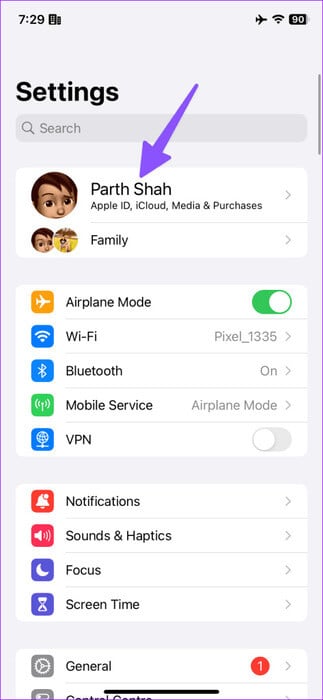
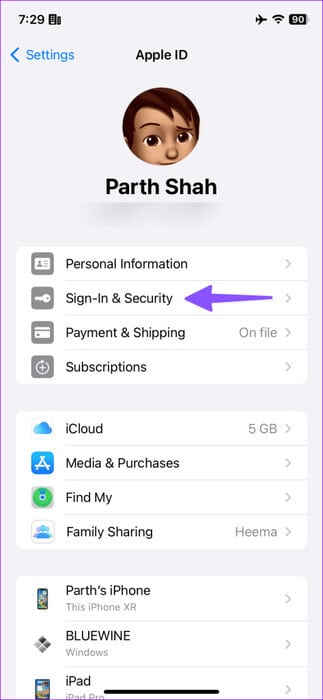
Passo 2: Clique em mudar senha, E entrar Senha do iPhone (se você definir um) e siga as instruções em a tela.
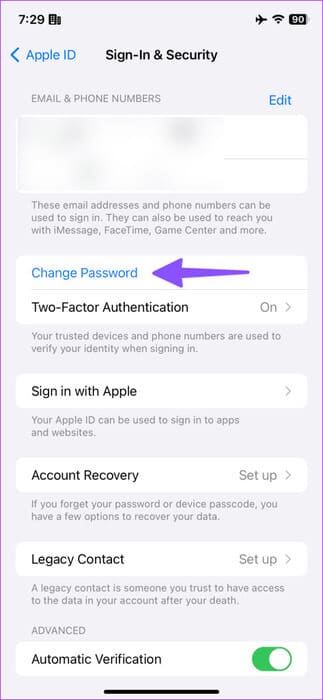
9. Impedir que aplicativos usem seu ID Apple
Você pode usar o Login com seu ID Apple em muitos aplicativos do seu iPhone. Mas se um aplicativo conectado for hackeado, você poderá ter problemas para fazer login com seu ID Apple. Por segurança, é uma boa ideia remover aplicativos ou serviços desnecessários da sua conta Apple.
Passo 1: Abra um aplicativo Configurações no seu iPhone e toque no nome da sua conta na parte superior. A seguir, selecione Acesso e segurança.
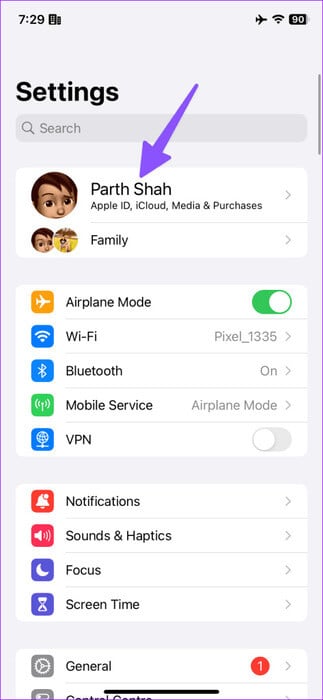
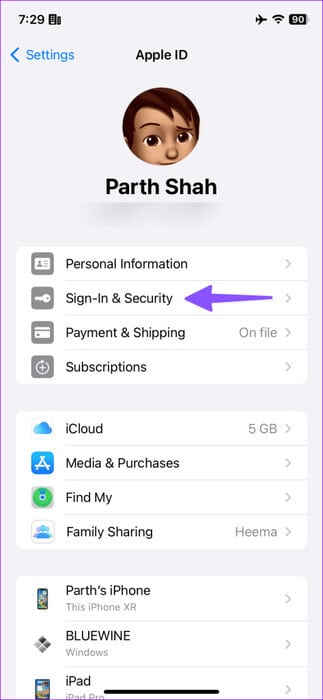
Passo 2: Clique em “Faça login com a Apple.”
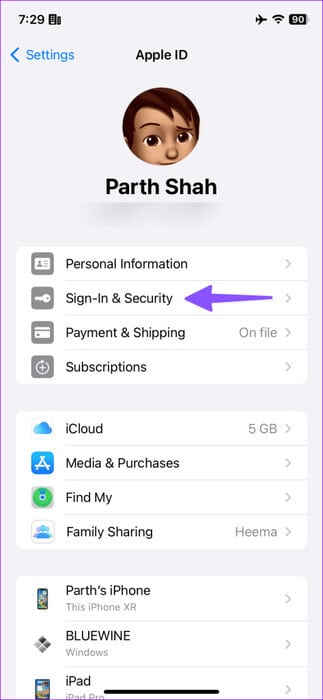
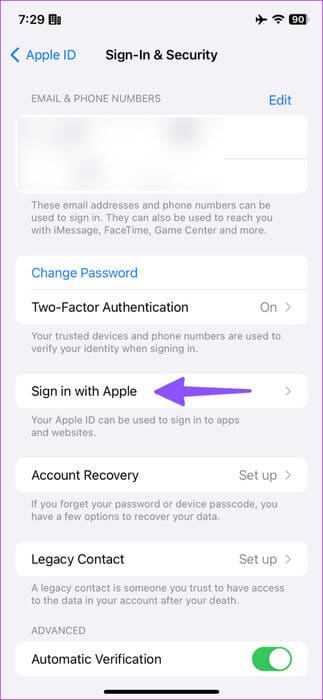
Etapa 3: Confira a lista Formulários. Deslize para a esquerda em um aplicativo e toque em "excluir".
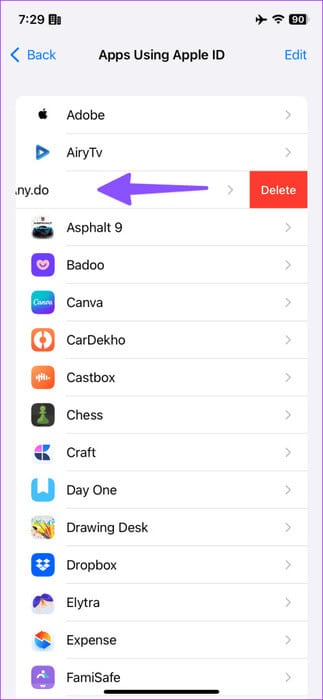
Repita as mesmas etapas para remover seu ID Apple de aplicativos não relacionados.
10. Redefinir todas as configurações
Quando nenhum dos truques funcionar, redefina todas as configurações do iPhone.
Passo 1: Inicie um aplicativo Configurações no seu iPhone e selecione Público.
Passo 2: Role até "Transferir ou redefinir o iPhone".
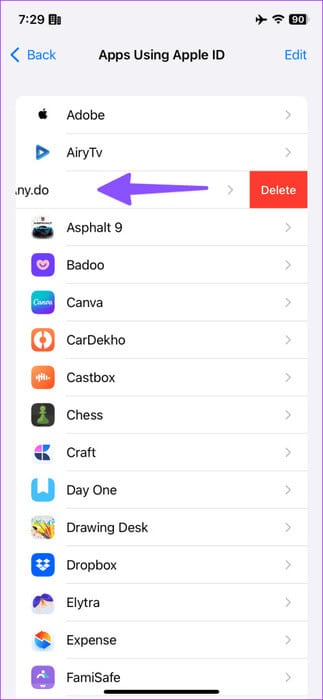
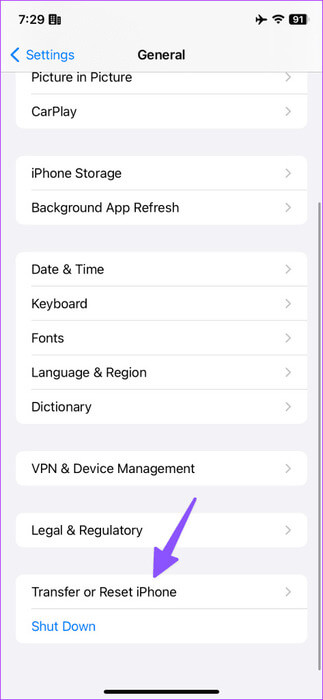
Etapa 3: Clique em "Redefinir" Na parte inferior e selecione “Redefinir todas as configurações” No menu pop-up.
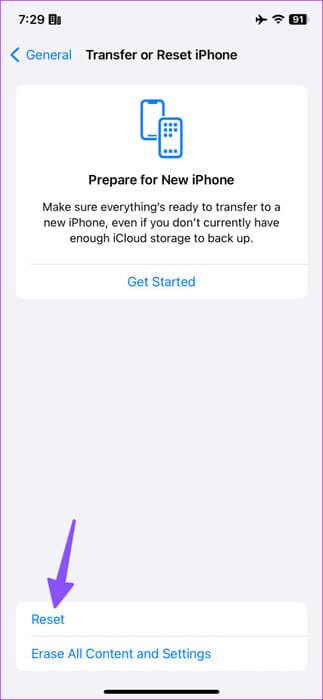
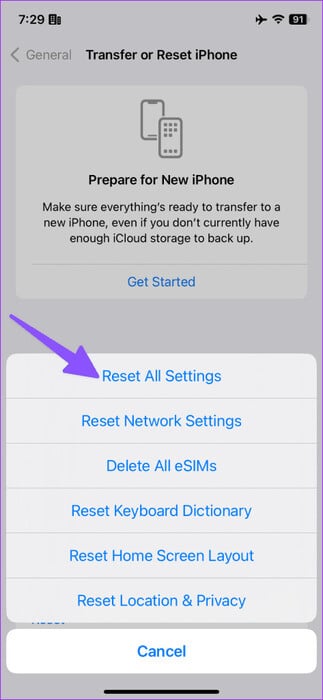
11. Atualize a versão do IOS
Você ainda está tendo problemas para fazer login no seu ID Apple no iPhone? É hora de atualizar o iOS para a versão mais recente, caso você esteja esperando há algum tempo. Vá para o menu Geral no aplicativo Configurações e selecione Atualização de software para instalar a versão mais recente do iOS.
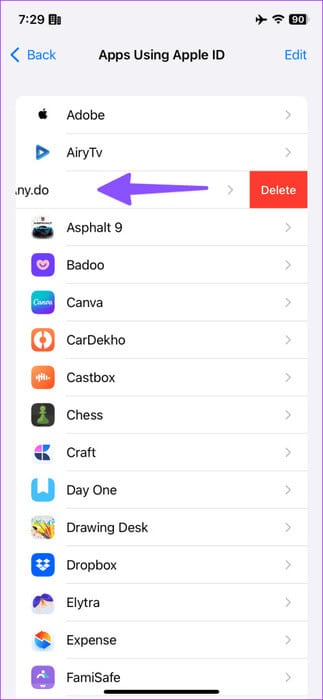
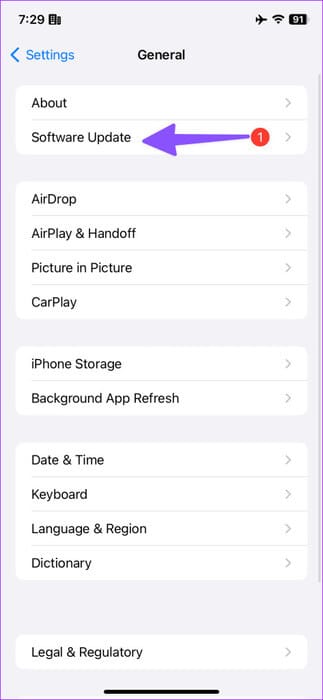
Liberte todo o potencial do seu iPhone
Usar seu iPhone ou iPad com um erro de autenticação de conta Apple não é uma boa ideia. Isso prejudica a excelente experiência de software nesses dispositivos. Os truques acima devem resolver o problema de impossibilidade de fazer login no ID Apple rapidamente. Deixe-nos saber qual truque funcionou para você.